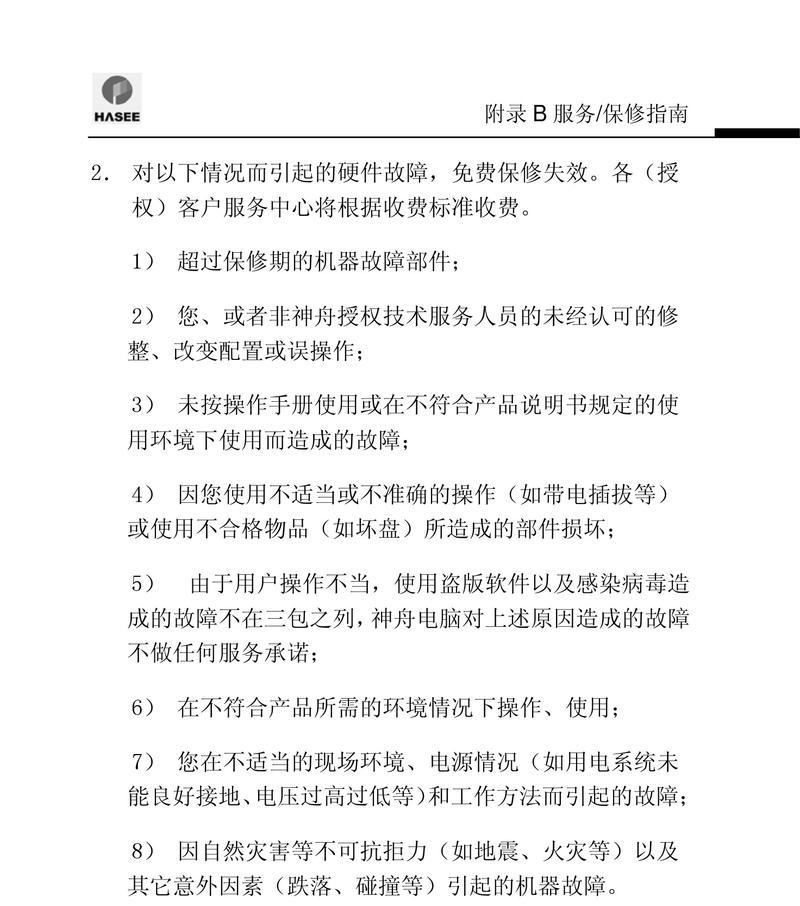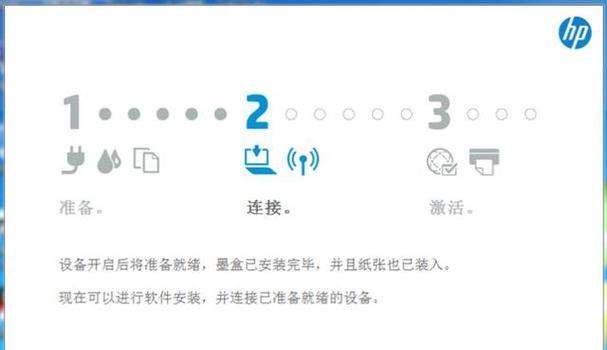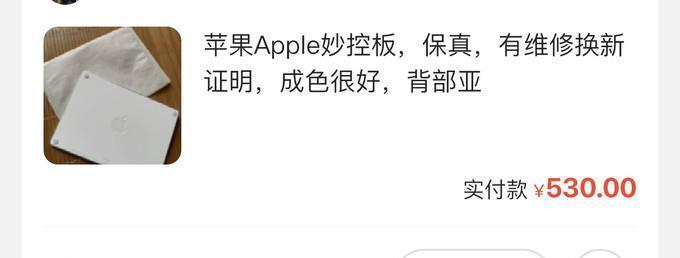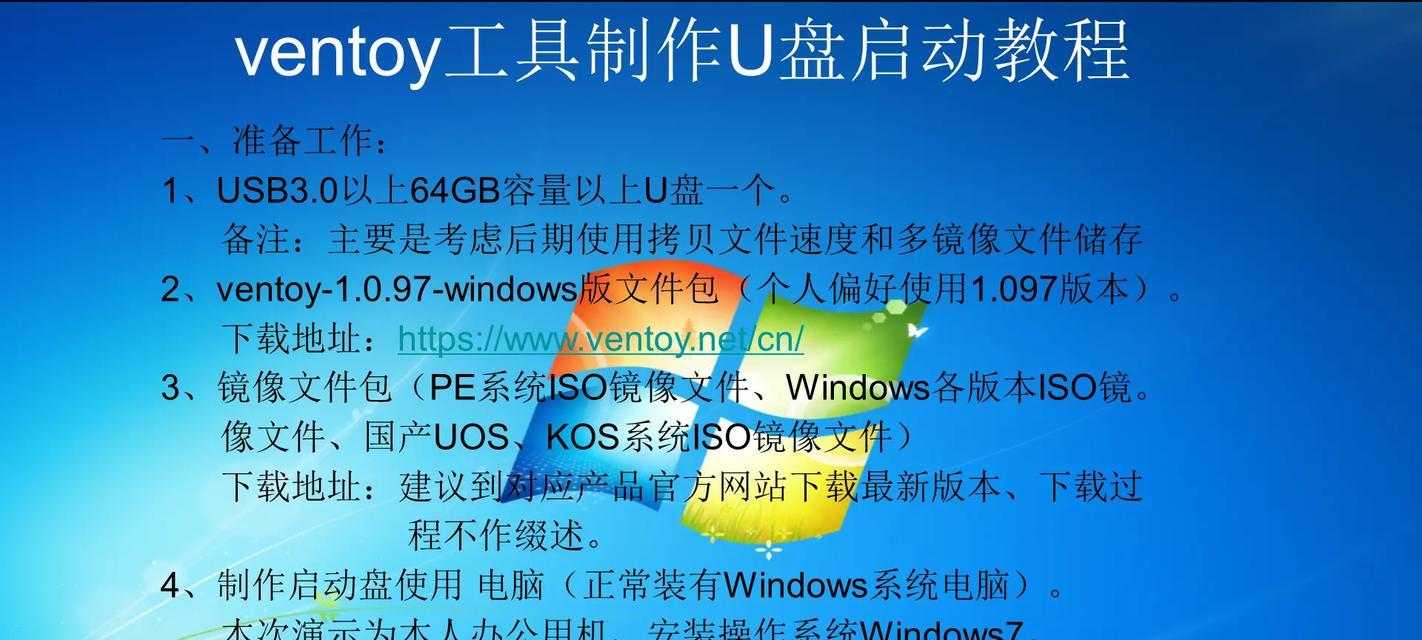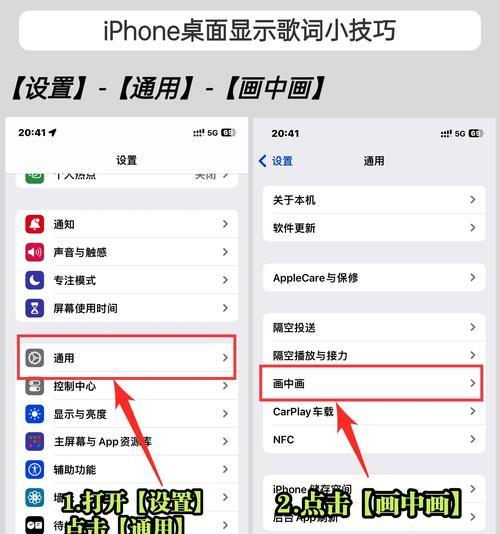笔记本电脑格式化步骤?数据安全如何保障?
随着科技的飞速发展,笔记本电脑已成为我们工作和生活中不可或缺的一部分。但是,随着时间的推移,系统可能会因为各种原因变得缓慢、不稳定,甚至存有安全隐患。在这种情况下,格式化笔记本电脑并重新安装操作系统是一个很好的解决方案。不过,在操作之前,我们必须要注意到数据安全的重要性。本文将为您详细解析笔记本电脑格式化步骤,同时,提供合理的数据安全保障措施。
笔记本电脑格式化步骤
步骤一:备份重要数据
格式化意味着所有数据将被永久删除,因此在进行这一步骤之前,确保您已经对重要数据进行了备份。您可以使用外部硬盘驱动器、云存储服务或移动存储设备来完成这一操作。
步骤二:创建紧急修复盘
在格式化前,建议您创建一个Windows系统紧急修复盘,以防万一系统无法启动时使用。
步骤三:在BIOS中设置启动顺序
重启您的笔记本电脑,在启动界面按提示进入BIOS设置界面,将USB设备或光盘设置为第一启动设备。
步骤四:启动安装盘或USB设备
将格式化的安装盘或USB设备插入笔记本电脑,重启并根据提示进入安装过程。
步骤五:选择格式化类型及安装操作系统
在安装系统的过程中,选择“自定义(高级)”选项,并选择驱动器以进行格式化。按照向导完成操作系统的安装。
步骤六:安装驱动及软件
格式化重启后,按照提示安装所有必需的驱动程序和常用软件。
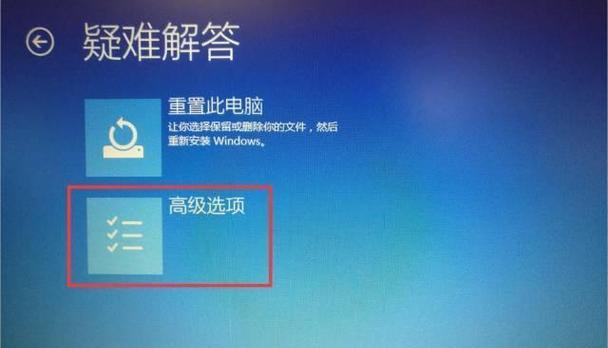
步骤七:数据恢复和优化
将备份的数据恢复到笔记本电脑中,并进行必要的系统优化。
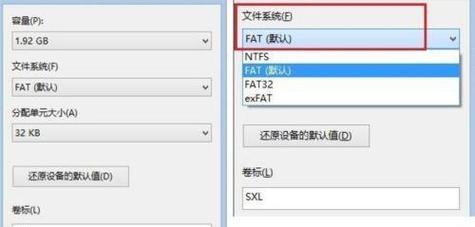
数据安全保障策略
策略一:定期更新系统和软件
保持操作系统、防病毒软件以及所有安装的应用程序是最新的,可以避免因安全漏洞而招致的攻击。
策略二:使用多重数据备份方案
不要仅依赖一种备份方式,应结合使用物理设备备份和云服务备份,以确保数据的多重安全。
策略三:使用强密码和数据加密
保护您的数据免受未经授权的访问。设置复杂的密码,并对重要文件夹或磁盘进行加密。
策略四:维护个人隐私安全
在格式化之前彻底清除硬盘,可以使用专业的数据清除工具来确保数据不会被恢复。
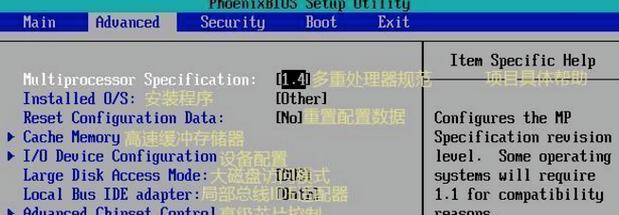
策略五:了解数据恢复服务
若意外删除或格式化数据,了解可用的数据恢复服务,以便在必要时可快速恢复。
如上所述,笔记本电脑格式化的步骤相对简单,但每一步都需要仔细执行以避免数据丢失。同时,保障数据安全的重要性不容忽视。采取上述策略,不仅能够帮助您安全高效地完成格式化过程,而且能够确保您的数据安全得到全面保护。
在进行格式化操作之前,请务必仔细检查每个步骤,确保所有准备工作都已就绪。一旦开始格式化过程,就无法撤销。随着时间的推移,科技的每次进步都会带来新的变化和挑战,但保持警惕和妥善管理,我们可以确保自己的数据始终安全。
通过以上步骤和策略,您不仅可以获得一个干净、快速的系统环境,同时在数据管理上也能够做到高枕无忧。在迈向数字化未来的过程中,这是一种明智的选择。
版权声明:本文内容由互联网用户自发贡献,该文观点仅代表作者本人。本站仅提供信息存储空间服务,不拥有所有权,不承担相关法律责任。如发现本站有涉嫌抄袭侵权/违法违规的内容, 请发送邮件至 3561739510@qq.com 举报,一经查实,本站将立刻删除。
- 上一篇: 液压升降架投影仪安装步骤有哪些?
- 下一篇: 16吋笔记本电脑推荐哪个品牌?
- 站长推荐
-
-

小米手机智能充电保护,让电池更持久(教你如何开启小米手机的智能充电保护功能)
-

手机移动数据网速慢的解决方法(如何提升手机移动数据网速)
-

如何解除苹果手机的运营商锁(简单教你解锁苹果手机)
-

四芯网线水晶头接法详解(四芯网线水晶头接法步骤图解与注意事项)
-

解决电脑打印机加了墨水后无法正常工作的问题(墨水添加后打印机故障的排除方法)
-

欧派壁挂炉常见故障及解决方法(为您解决欧派壁挂炉故障问题)
-

解决打印机用户干预问题的有效方法(提高打印机效率)
-

冰箱门不吸的原因及检修方法(探索冰箱门密封问题)
-

苹果13双卡双待功能全解析(苹果13的双卡双待功能让通信更便捷)
-

如何关闭华为手机广告(详细方法教你轻松摆脱华为手机广告骚扰)
-
- 热门tag
- 标签列表
- 友情链接